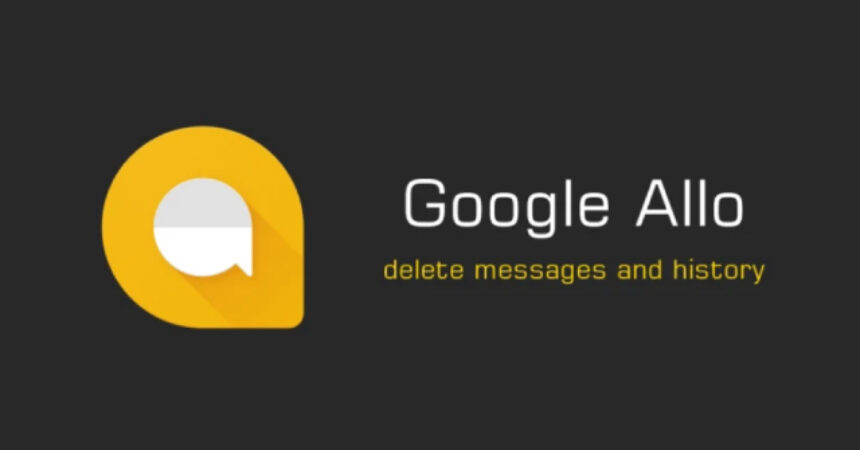Хөтөч хайж байна Android дээрх бүх мессежийг хэрхэн устгах ашиглах Google Allo? Цааш хайх хэрэггүй, учир нь бид таныг хамгаалсан. Smart Reply, Ink, Stickers болон бусад дэвшилтэт функцүүдээрээ Google Allo нь хамгийн шилдэг мессенжерүүдийн нэг юм. Энэ нийтлэлд бид Google Allo дээрх харилцан яриа, мессеж, чатын түүхийг хэрхэн устгах тухай алхмуудыг танд өгөх болно. Эхэлцгээе!
Android дээрх бүх мессежийг хэрхэн устгах вэ: гарын авлага
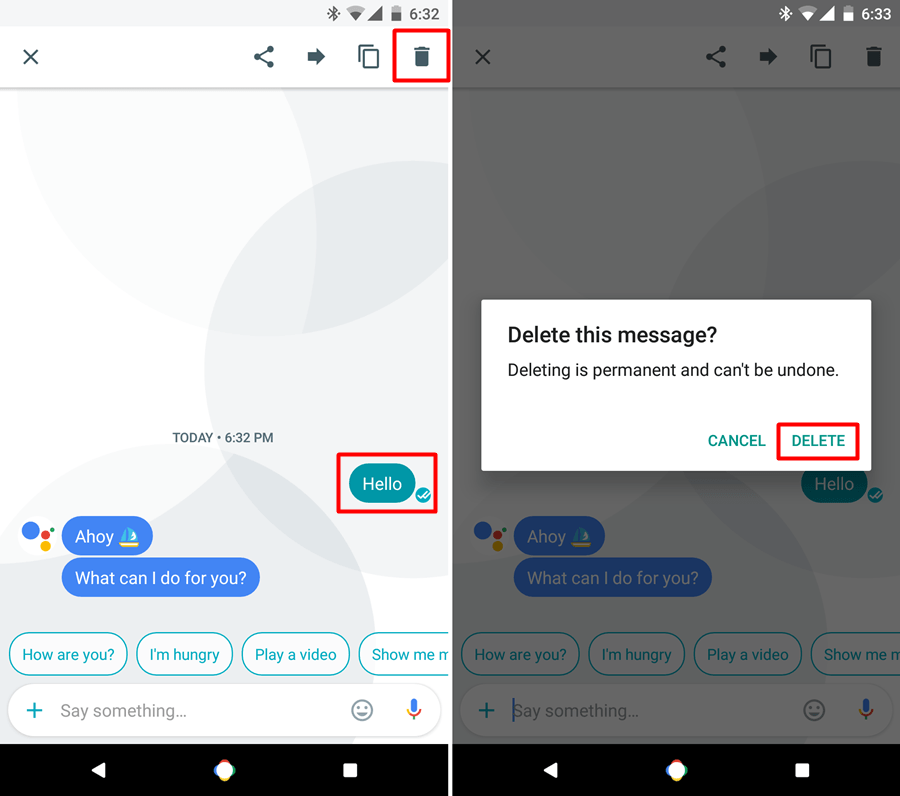
Google Allo ашиглан Android дээрх бүх мессежийг устгах нь таны харилцан яриаг эмх цэгцтэй, ойлгомжтой байлгах чухал ажил юм. Энэ нийтлэлд бид Allo дээрх мессежийг устгах янз бүрийн аргууд, тухайлбал хувь хүний мессежийг устгах, чатын түүхийг арилгах, харилцан яриаг бүхэлд нь устгах талаар ярилцах болно. Энэхүү гарын авлагын төгсгөлд та Allo-н харилцан яриагаа илүү үр дүнтэй удирдаж, програмаа эмх замбараагүй байлгах боломжтой болно.
1: Гар утасны төхөөрөмж дээрээ Google Allo програмыг нээх нь гарын авлагын өгсөн эхний алхам юм.
2: Google Allo аппликешн дээр товшиж устгах хэлэлцүүлгийг сонгоно уу.
3: Google Allo аппликешн дээр устгахыг хүссэн мессежээ удаан дарна уу.
4: товшино уу хогийн савны тэмдэг Google Allo дээрх мессежийг сонгосны дараа дэлгэцийн баруун дээд буланд байрлуулна.
5: '-г сонгоно ууDELETE' сонголтыг Google Allo дээр дэлгэцэн дээр гарч ирэх харилцах цонхонд сонгоно.
Allo дээрх чатын түүхийг устгаж байна:
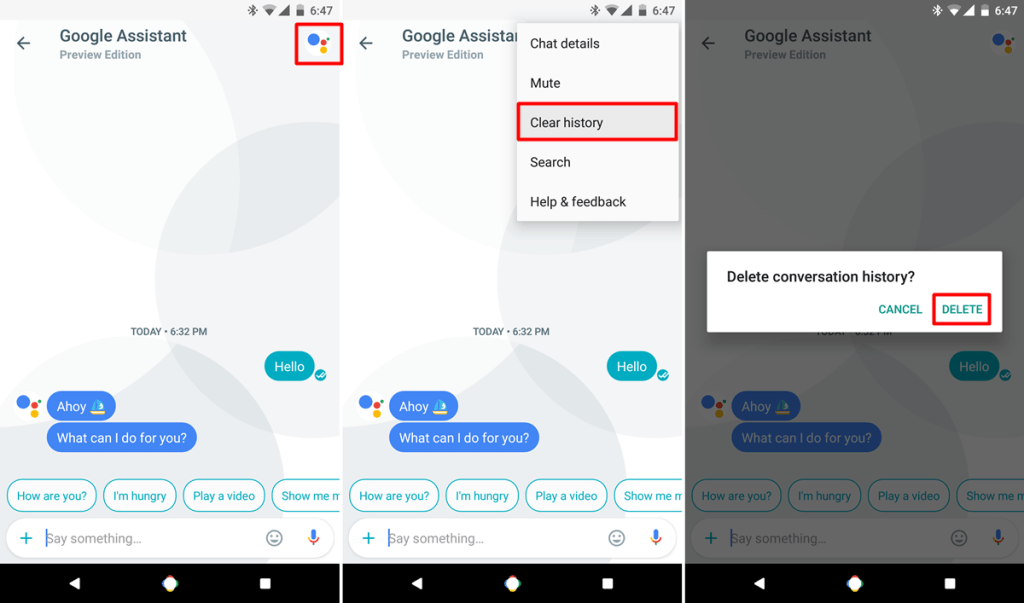
Хэрэв та хайж байгаа бол Allo дээрх чатын түүхийг устгана уу, та зөв газартаа хүрлээ. Та төхөөрөмждөө зай гаргах гэж байгаа эсвэл хувийн нууцаа хадгалахыг хүсч байгаа эсэхээс үл хамааран чатын түүхийг устгах нь хурдан бөгөөд хялбар үйл явц юм. Энэ гарын авлагад бид Allo дээрх чатын түүхийг хэрхэн устгаж, харилцан яриагаа аюулгүй, аюулгүй байлгахыг танд үзүүлэх болно. Эдгээр алхмуудыг хийснээр та Allo дээрх чатынхаа түүхийг цаг алдалгүй арилгах боломжтой болно!
1: Мобайл төхөөрөмж дээрээ Google Allo програмыг нээнэ үү.
2: Google Allo дээр товшиж түүхийг арилгахыг хүссэн чатаа сонгоно уу.
3: Google Allo дээрх харилцагч эсвэл бүлгийн цэсийн сонголтуудад профайлын зургийг товшиж хандаарай.
4: Сонгох "Түүхийг арилгах" Тэгээд "DELETE".
Allo дээрх харилцан яриаг устгаж байна:
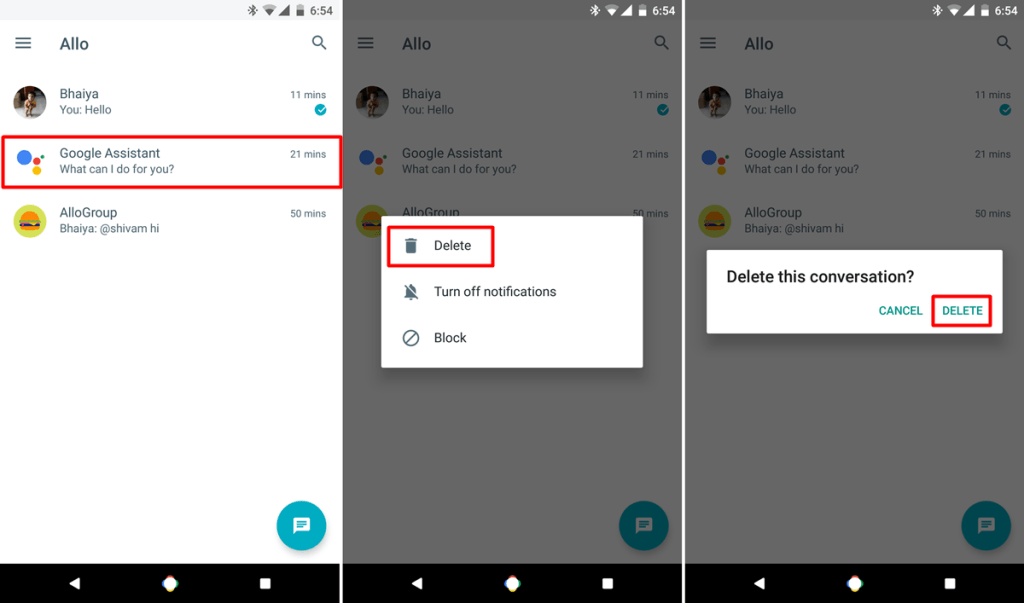
Allo дээрх харилцан яриаг устгах нь таны мессежийн програмыг эмх цэгцтэй, эмх замбараагүй байлгахад зайлшгүй шаардлагатай. Та ганц эсвэл олон харилцан яриаг устгахыг хүсэж байгаа эсэхээс үл хамааран Allo тэдгээрийг устгах энгийн аргыг санал болгодог. Энэ гарын авлагад бид Allo дээрх харилцан яриаг устгаж, таны програмыг цэвэр байлгах алхмуудыг нарийвчлан тайлбарлах болно. Энэ нийтлэлийн төгсгөлд та Allo дээрх харилцан яриаг хялбархан устгах мэдлэгтэй болно.
1: Төхөөрөмж дээрээ Allo програмыг нээнэ үү.
2: Устгах гэж буй харилцан яриаг удаан дар.
3: Сонго устгах гэсэн сонголтыг хийгээд дахин баталгаажуулна уу устгах.
Google Allo дээрх эдгээр зөвлөмж, аргачлал танд хэрэг болсон гэж найдаж байна! Та апп-ыг үргэлжлүүлэн ашиглахдаа түүний олон функц, функцийг судлахаас бүү эргэлз. Нэмж хэлэхэд, хэрэв та энэ алдаатай тулгарвал суулгахыг оролдоорой Google Allo-г засах нь Android дээрх алдааг зогсоосон. Allo дээр стикер, эможи ашиглахаас эхлээд Ухаалаг хариу бичих функцийг туршиж үзэх хүртэл мессеж бичих туршлагаа өөрчлөх тоо томшгүй олон арга бий.
Доорх коммент хэсэгт бичиж энэ нийтлэлтэй холбоотой асуулт асууж болно.